Comment convertir vos films MKV en DVD sur Windows et Mac
Il est bien connu que le meilleur format vidéo pour la création de DVD est MPEG-2. Cependant, MKV est un conteneur multimédia qui peut incorporer de l'audio, de la vidéo et des sous-titres et chacun d'eux utilise différents types de codecs. En conséquence, vous aurez besoin d'un puissant programme de création de DVD pour graver MKV sur DVD.
Si vous utilisez la fonction de gravure intégrée sur Windows 10 ou Mac, elle ne peut produire qu'un DVD de données. C'est pourquoi nous partageons ce guide, vous aidant à apprendre les meilleures façons de convertir MKV en DVD.
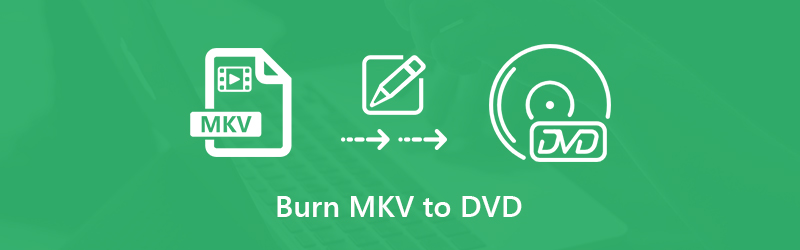
Partie 1: La meilleure façon de graver MKV sur DVD
Vidmore DVD Créateur est le meilleur convertisseur MKV en DVD que vous puissiez trouver sur le marché. Pour les débutants, vous pouvez suivre les instructions à l'écran pour convertir facilement MKV en DVD. Les utilisateurs avancés peuvent créer les effets souhaités avec les options personnalisées.
Caractéristiques clés du meilleur créateur MKV vers DVD
- Graver MKV sur DVD sans perte de qualité.
- Prendre en charge presque tous les formats vidéo, y compris MKV, MP4, etc.
- Offrir de nombreux modèles de menus DVD de niveau professionnel.
Inutile de dire que c'est le moyen le plus simple de convertir vos fichiers vidéo MKV en DVD sur ordinateur.
Comment convertir MKV en DVD sans perte de qualité
Étape 1: Charger les fichiers MKV
Lorsque vous avez plusieurs fichiers vidéo MKV et que vous souhaitez les regarder sur un lecteur DVD, installez le meilleur convertisseur MKV en DVD et insérez un disque vide dans le lecteur de DVD.
Lancez le logiciel et choisissez Disque DVD pour ouvrir l'interface principale. Cliquez sur Ajouter Fichier(s) Média et ajoutez les fichiers MKV.
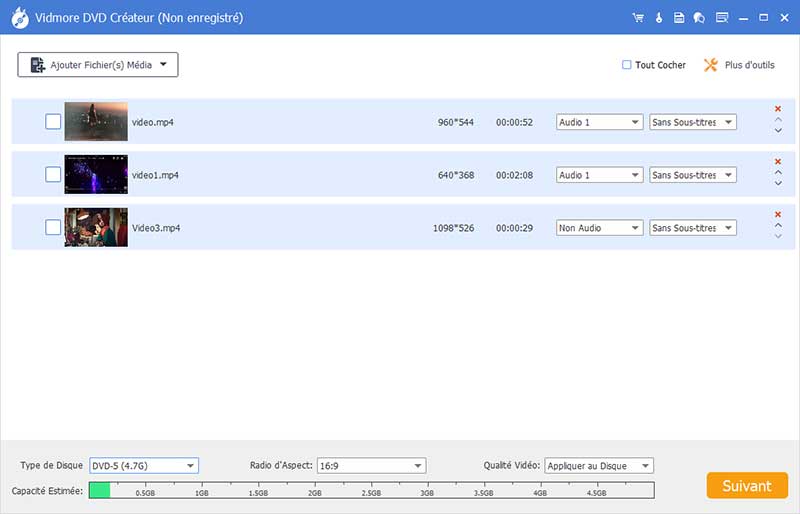
Étape 2: Créer un menu DVD
Définissez les options personnalisées en bas et appuyez sur Suivant pour entrer dans la fenêtre du menu. Allez dans le panneau de droite, faites défiler vers le bas et trouvez un bon modèle de menu DVD.
Ensuite, vous pouvez modifier chaque élément du modèle, comme l'image d'arrière-plan et la musique. Frappez le bouton Graver pour continuer.
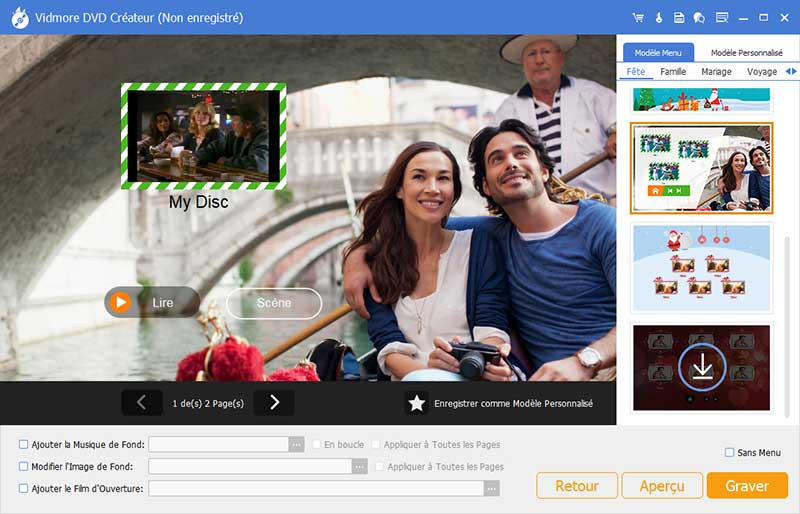
Étape 3: Graver MKV sur DVD
Maintenant, vous avez deux options. Vérifiez Graver sur le Disque DVD et personnalisez les options sous la section Paramètres de Gravure. Il gravera immédiatement MKV sur DVD.
Si vous souhaitez le faire plus tard, cochez Enregistrer sous ISO et définissez un dossier spécifique pour l'enregistrer. Après le réglage, cliquez sur Commencer et le convertisseur MKV en DVD fonctionnera comme vous le souhaitez.
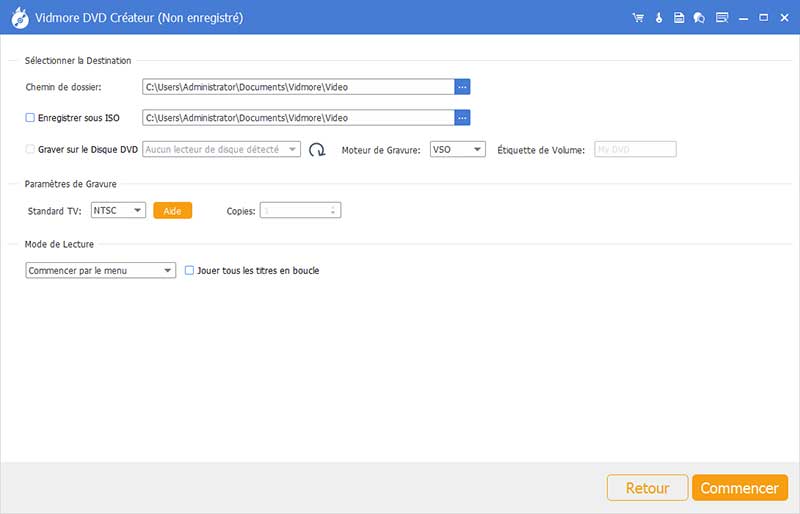
Après cela, vous pouvez lire le DVD sans limitation de code de région DVD.
Partie 2: Comment graver MKV sur DVD gratuitement
Pour les personnes ayant un budget limité, les convertisseurs MKV en DVD gratuits peuvent répondre à vos besoins de base. Voici deux façons gratuites de convertir MKV en DVD sur Windows et Mac.
Méthode 1: Comment graver MKV sur DVD sur PC
Freemake Video Converter est un convertisseur vidéo gratuit et disponible pour convertir MKV en DVD sur Windows également. Cependant, il ne peut pas créer de menu DVD.
Étape 1: Exécutez le convertisseur gratuit MKV en DVD à partir de votre bureau et cliquez sur le grand Vidéo pour ajouter les fichiers MKV à partir de votre disque dur. Ajustez l'ordre des vidéos par glisser-déposer.
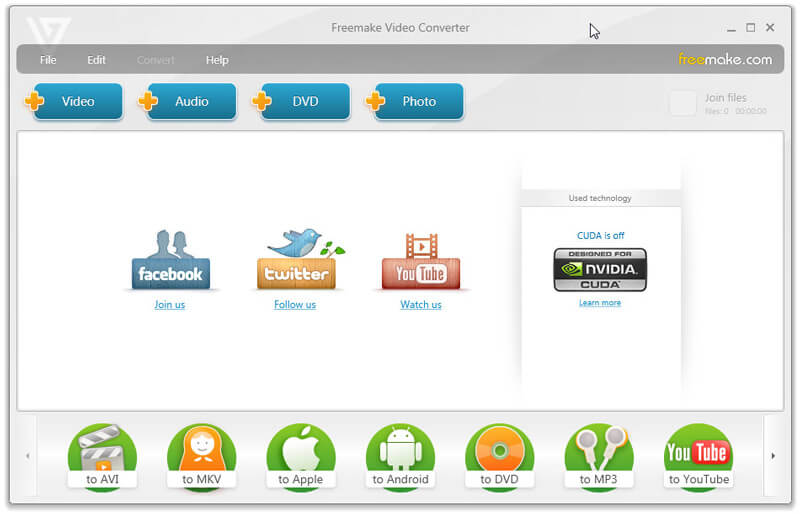
Pointe: Si vous souhaitez modifier un fichier vidéo, cliquez sur l'icône Éditer sur le côté droit. Cependant, il fournit simplement l'outil de découpage vidéo.
Étape 2: Insérez un DVD vierge dans votre ordinateur et cliquez sur l'option DVD en bas pour ouvrir la boîte de dialogue des paramètres de sortie du DVD.
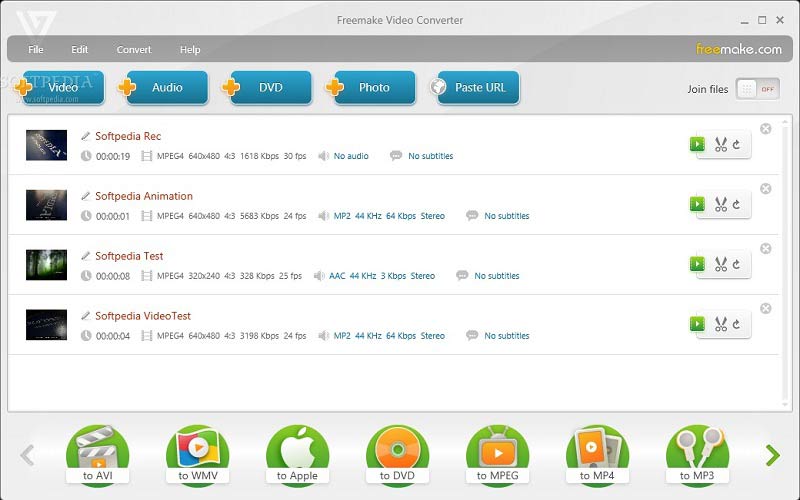
Étape 3: Tapez un titre dans la boîte Titre du DVD et d'autres options. Une fois que vous avez cliqué sur le bouton Brûler, l'outil gratuit va graver MKV sur DVD.
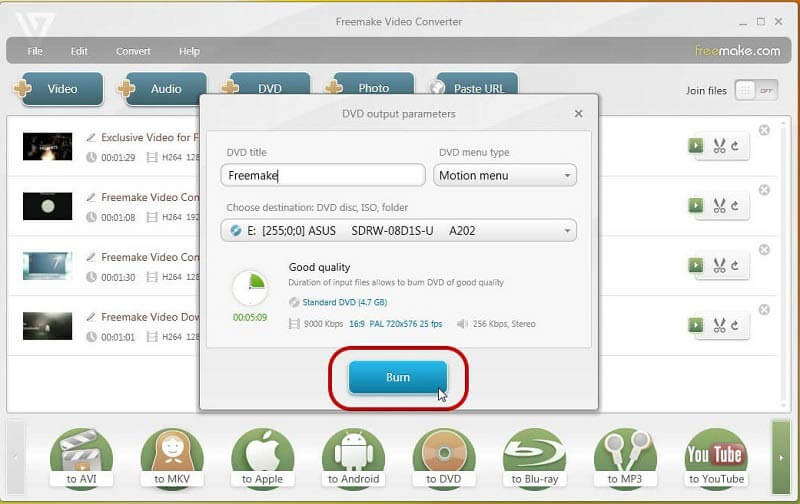
Pour conversion de DVD en MKV, vous pouvez visiter ce post.
Méthode 2: Comment convertir MKV en DVD sur Mac
Burn est un convertisseur MKV en DVD simple mais avancé pour Mac. Il a la capacité de créer des disques de données et des DVD vidéo. Plus important encore, il est open-source et gratuit à utiliser.
Étape 1: Ouvrez le convertisseur gratuit MKV en DVD et accédez au languette Vidéo.
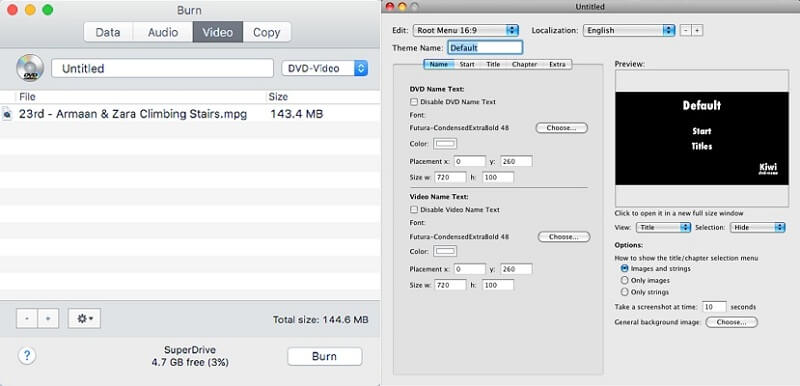
Étape 2: Cliquez sur Plus en bas, recherchez et sélectionnez les fichiers MKV que vous souhaitez graver sur DVD. Si votre vidéo n'est pas au bon format, vous recevrez une alerte vous demandant si vous souhaitez la convertir en mpg. Cliquez sur Convertir pour le confirmer.
Étape 3: Entrez ensuite un titre de DVD dans la case en haut de la fenêtre. Si vous souhaitez ajouter un menu DVD, accédez à la boîte de dialogue Menuedit et concevez-le manuellement.
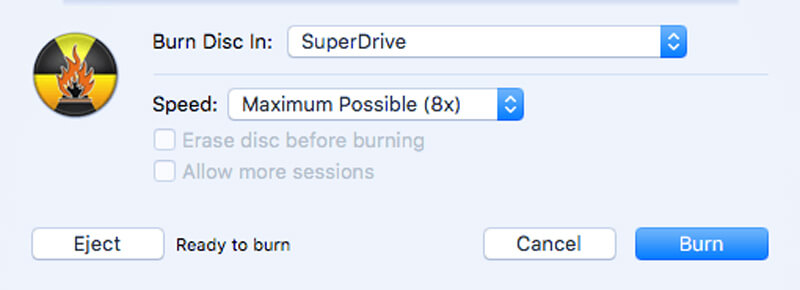
Étape 4: Frappez le bouton Brûler en bas. Lorsque vous y êtes invité, sélectionnez votre lecteur de DVD et définissez La vitesse. Enfin, cliquez sur Brûler à nouveau pour lancer immédiatement la gravure de MKV sur DVD.
Partie 3: FAQ sur la gravure de MKV sur DVD
Qu'est-ce que MKV ?
MKV est un format de fichier multimédia open source pour stocker des contenus de haute qualité. Il peut contenir plusieurs pistes vidéo, audio et de sous-titres, de sorte que de nombreux films sont enregistrés au format MKV.
C'est pourquoi de nombreuses personnes souhaitent graver MKV sur DVD. Puisqu'il peut stocker plusieurs pistes et chacune avec un codec différent, la plupart des créateurs de DVD ne peuvent pas le graver sur des disques vidéo.
Les fichiers MKV sont-ils lus sur des lecteurs DVD ?
Si vous écrivez des fichiers MKV sur un DVD de données et jouez sur un lecteur DVD, vous n'obtiendrez rien. Cependant, il est possible de lire MKV sur un lecteur DVD après avoir créé un DVD vidéo avec vos fichiers MKV. Un programme de création de DVD est capable de convertir MKV au format DVD lors de la gravure.
Comment graver un DVD à l'aide de HandBrake ?
HandBrake est un convertisseur vidéo open source. Il ne peut convertir que des vidéos en MKV ou MP4 mais pas les graver sur un DVD. Cependant, vous pouvez extraire des fichiers vidéo d'un DVD non protégé et les enregistrer sur votre disque dur.
Conclusion
Maintenant, vous devez maîtriser au moins trois méthodes pour convertir MKV en DVD. Tout d'abord, vous devez comprendre que MKV n'est pas une bonne option pour la création de DVD. Par conséquent, un convertisseur MKV en DVD doit ré-encoder les fichiers vidéo, puis créer un DVD vidéo. Nous avons recommandé Vidmore DVD Créateur, en partie parce qu'il peut faire le travail sans endommager la qualité vidéo et audio.
 Copier des DVD sur le disque dur
Copier des DVD sur le disque dur Alternatives à DVDFab
Alternatives à DVDFab Supprimer la protection contre la copie de DVD
Supprimer la protection contre la copie de DVD 